Hướng dẫn cách tắt quảng cáo trên iphone đơn giản hiệu quả
Các bạn bị làm phiền khi đang xem video bị ảnh hưởng bởi các đoạn quảng cáo. Để hạn chế được những trường hợp đó, PAD store xin giới thiệu bạn một số cách tắt quảng cáo trên iPhone thông dụng, hiệu quả ở thời điểm hiện nay.
Các bạn có thể xem nhanh bài viết tại đây:
- Tắt quảng cáo trên setting của hệ điều hành IOS
- Tùy chỉnh cấu hình wifi hoặc ngắt 3G
- Sử dụng tiện ích mở rộng trên Safari
- Sử dụng giới hạn quảng cáo Limit Ad Tracking
- Tắt Notification
- Xóa Profit không rõ ràng

Hướng dẫn cách tắt quảng cáo trên iPhone
1. Tắt quảng cáo trên seting của hệ điều hành IOS
Các bạn thực hiện các bước sau để có thể thực hiện cách chặn quảng cáo trên IOS nhé:
Bước 1: Các bạn vào Settings (Cài đặt) và chọn mục Privacy (Quyền riêng tư).
Cách tắt quảng cáo trên iPhone
Bước 2: Tiếp theo các bạn chọn mục "Quảng Cáo".
Chọn mục quảng cáo
Bước 3: Sau đó các bạn mở tính năng giới hạn theo dõi quảng cáo lên.
Mở tính năng giới hạn quảng cáo
Bước 4: Cuối cùng các bạn chọn đặt lại định dạng quảng cáo, sau đó chọn đặt lại định dạng để xác nhận cách tắt quảng cáo trên iPhone nhé.
Chọn mục đặt lại và đặt lại
2. Tùy chỉnh cấu hình wifi hoặc ngắt 3G
Lưu ý:
- Cách cách tắt các quảng cáo trên iphone này chỉ phù hợp với mạng wifi, không dùng được với 3G
- Với mỗi mạng wifi bạn sẽ chỉ cần cài đặt 1 lần duy nhất
- Chỉ khi bạn thao tác quên mạng thì mới cần thiết lập lại
Các bước thực hiện:
Bước 1: Vào phần cài đặt wifi, chọn Định cấu hình proxy, sau đó chọn chế độ tự động.
Định cấu hình proxy > Tự động
Bước 2: Sao chép link dưới đây copy vào phần URL
Chèn link: https://newapp.vn/blockads.js vào phần URL
Bước 3: Nhấn lưu
3. Sử dụng tiện ích mở rộng trên Safari
Lưu ý:
Safari cũng là trình duyệt hiệu năng cao nhất cùng tốc độ load nhanh và ít hao pin nhất dành cho các thiết bị của Apple. Nhưng điểm trừ là nếu bạn cài đặt tiện ích mở rộng càng nhiều thì nó hoạt động càng chậm và hiệu suất hệ thống cũng sẽ bị ảnh hưởng.
Cách thực hiện:
Bước 1: Cài đặt AdGuard cho iOS (Tải link tại đây).
Bước 2: Bạn vào mục Cài đặt của iPhone và ấn chọn Safari.
Bước 3: Chọn Trình chặn Nội dung (Content Blockers).
Bước 4: Sau đó bật công tắc AdGuard lên.
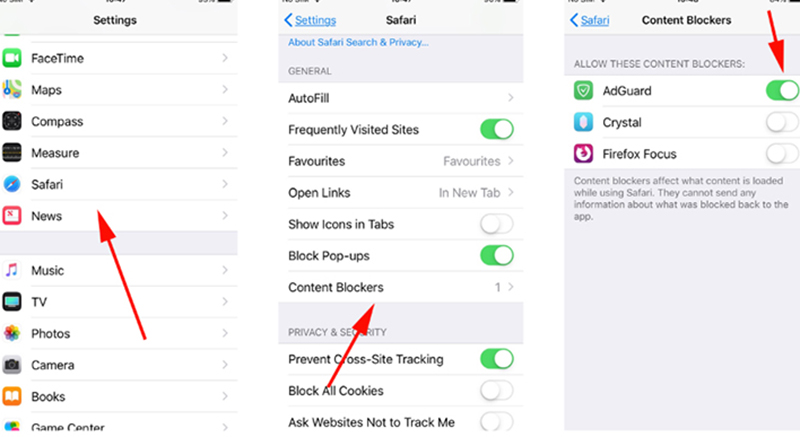
Bật công tắc AdGuard để tắt quảng cáo trên iPhone
Tính năng whitelist
Bạn cũng có thể sử dụng tính năng “whitelist” để chặn quảng cáo. Để thực hiện điều này trên AdGuard, bạn cần xem hướng dẫn cách tắt quảng cáo trên iphone này và thực hiện các bước sau:
Bước 1: Mở Safari sau đó đi đến trang web bạn muốn chặn quảng cáo.
Bước 2: Nhấn vào biểu tượng ba dấu chấm và bật công tắc lên tại AdGuard.
Bước 3: Nhấn Done sau đó trở về menu đầu tiên, tại đây hãy nhấn vào biểu tượng của AdGuard.
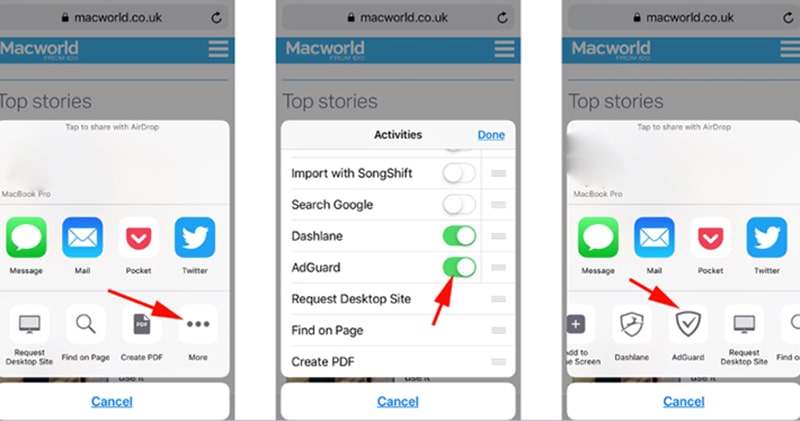
Bật công tắc AdGuard để tắt quảng cáo trên iPhone
Bước 4: Chọn Enable on this website.
Chọn Enable on this website để tắt quảng cáo trên iPhone
4. Sử dụng giới hạn quảng cáo Limit Ad Tracking
Bước 1: Bạn chọn phần Settings sau đó chọn mục Privacy.
Bước 2: Sau đó chọn mục Advertising ở bên dưới.
Bước 3: Chọn Reset Advertising Identifier... Tiếp tục chọn phần Reset Identifier.
Bước 4: Gạt thanh ngang sang bên phải để bật tính năng Limit Ad Tracking.
Bật tính năng Limit Ad Tracking
5. Tắt Notification
Bước 1: Vào Settings để biết các ứng dụng hay game đang được sử dụng trên thiết bị.
Truy cập vào ứng dụng cần tắt quảng và bạn sẽ thấy có mục Notifications.
Bước 2: Ấn chọn Notifications. Sau đó chọn Allow Notifications. Bạn chỉ cần gạt thanh ngang sang bên trái để tắt chúng đi mà thôi.
Tắt Notification để tắt quảng cáo trên iPhone
6. Xóa Profit không rõ ràng
Vào Settings (cài đặt) > General (cài đặt chung) > Profiles (cấu hình) > Remove Profile (xóa cấu hình) và khởi động lại thiết bị.
Xóa Profit không rõ ràng để tắt quảng cáo trên iPhone
Từ bây giờ, chắc chắn sẽ không còn những quảng cáo phiền phức xuất hiện khi bạn sử dụng bất kì một ứng dụng hay game nào nữa. Hãy thử các cách tắt quảng cáo trên điện thoại iPhone phía trên và xem kết quả sau đó nhé.
Tham khảo thêm bài viết liên quan khác:
- Hướng dẫn sử dụng iPhone đầy đủ và chi tiết nhất 2020
- 13 cách tăng tốc độ cho iPhone lên đáng kể không nên bỏ qua
- Cách giúp vân tay iPhone hoạt động nhạy hơn
- Hướng dẫn cách reset iPhone đơn giản an toàn nhất 2021
- Top 20 Game Offline IOS free hay nhất cho iPhone/iPad cập nhập 2021

_1648367722.png)




